Word分隔符怎么删除 Word删除分页符且不影响页面设置的方法
2022-06-15 17:01:06 来源:星岛中文网
在Word中,通过常规方法删除一个不需要的分节符时,会默认将分节符后面的页面设置带入前一节。比如,第一节是纵向排版,第二节是横向排版,当删除第二节的全部内容,包括二者之间的分节符之后,就会使得第一节的排版方式变成横向排版。这当然有让人沮丧。按照广播体操的节奏,一二三四,四个连续的小动作,可以完美解决这一问题。
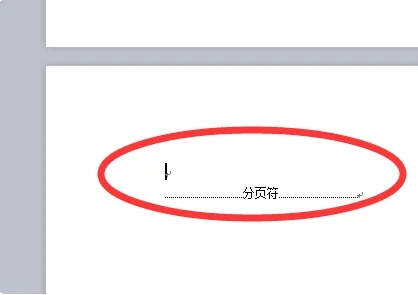
1、将光标定位到第一节的文末。呵呵,这就是第一个动作,有点简单哦。
2、单击“ 页面布局” 选项卡,单击“ 分隔符 ”下拉列表,单击“ 分节符-连续 ”,向第一节的末尾插入一个新的分节符。这是第二个动作。
3、按下组合键“ Shift+Ctrl+End”, 选择从光标位置到全文末尾的所有内容。这是第三个动作。
4、按下删除键“ Delete ”,删除选中的内容。这是第四个动作。收工。
5、这样,就可以在不影响前面一节页面设置的情况下,顺利删除分节符了。
标签: Word分隔符怎么删除 Word删除分页符
相关阅读
精彩推荐
- Word分隔符怎么删除 Word删除分页符且不影2022-06-15
- 如何隐藏任务栏图标? 隐藏任务栏图标方法2022-06-15
- win7打印机共享怎么设置? win7打印机共享2022-06-15
- 手机进水了怎么处理比较好?手机进水自然干2022-06-15
- 燃气热水器打不着火是什么原因 燃气热水器2022-06-15
- 脱机使用打印机如何正常使用 脱机使用打印2022-06-15
- 手机中病毒怎么办 手机中病毒的解决办法?2022-06-15
- 政企同心克时艰,纾困解难促发展2022-06-15
- 共赏超级月亮 各地网友实拍:重庆“红月穿2022-06-15
- 人社部公示18个新职业 民宿管家等将被纳入2022-06-15
- 广东暴雨 夫妻连人带车被冲走正搜救:视频2022-06-15
- 北京新增30例本土感染者:天堂超市酒吧负责2022-06-15
- 星巴克厕所将不再向非店内消费者开放?官方2022-06-15
- 山东现滚轴云似金箍棒横跨海面!专家称很罕2022-06-15
- 进入10元时代!加满一箱油多花15元 我国算2022-06-15
- 支付宝基金定投卖出规则 支付宝基金定投卖2022-06-15
- 2022年郑州灵活就业缴费标准 2022年郑州灵2022-06-15
- 2022年陕西独生子女政策 陕西独生子女补贴2022-06-15
- 社保卡到期后如何更换 社保卡有效期是多久2022-06-15
- 退休人员第三代社保卡如何更换 第三代社保2022-06-15
- 2022年双女户补贴新标准是多少 农村双女户2022-06-15
- 车险只买三责不买车损可以吗 车险中的三责2022-06-15
- 封闭期基金在哪里看收益 封闭期基金什么时2022-06-15
- 同一个省份在不同市可以交车险吗 车险在不2022-06-15
- 审车和入车险需要什么证件 车险审车需要什2022-06-15
- 中国印发2022年版猴痘诊疗指南:可通过密切2022-06-15
- 国内啤酒市场复苏提速 但报复性消费怕是“2022-06-15
- 教育板块表现强势 机构:多数教培公司转型2022-06-15
- 全国体育产业总产出出现下滑 体育产业的“2022-06-15
- 山东海面现滚轴云:像一根棍子一样横着向两2022-06-15




